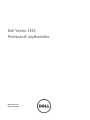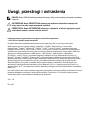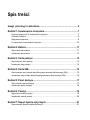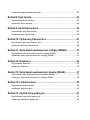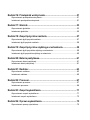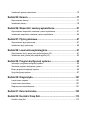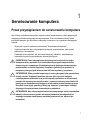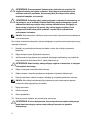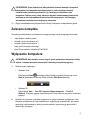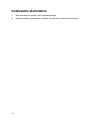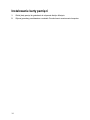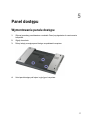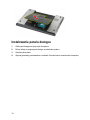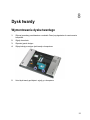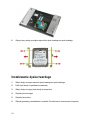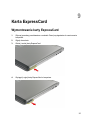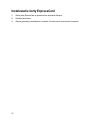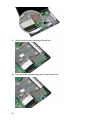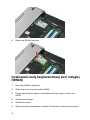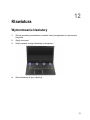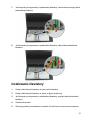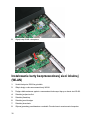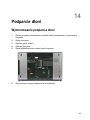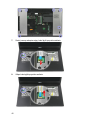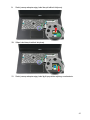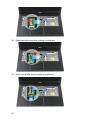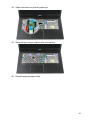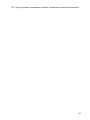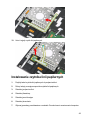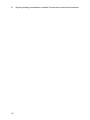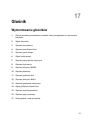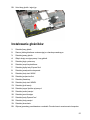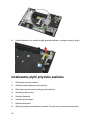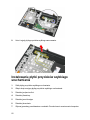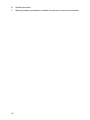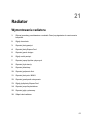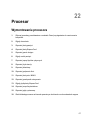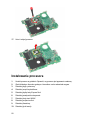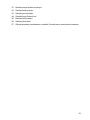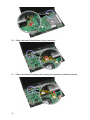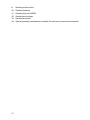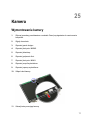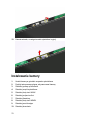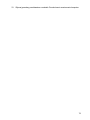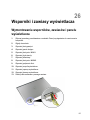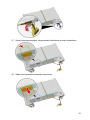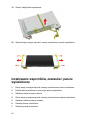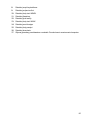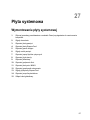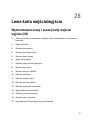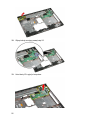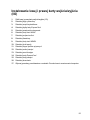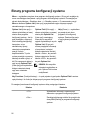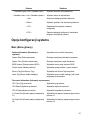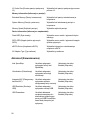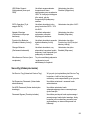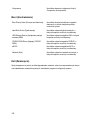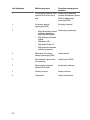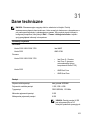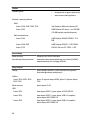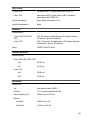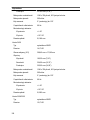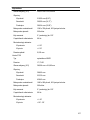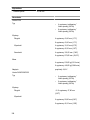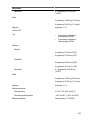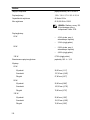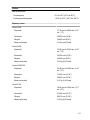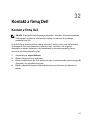Dell Vostro 3555
Podręcznik użytkownika
Model regulacji P16F
Typ regulacji P16F002

Uwagi, przestrogi i ostrzeżenia
UWAGA: Napis UWAGA wskazuje ważną informację, która pozwala lepiej wykorzystać posiadany
komputer.
OSTRZEŻENIE: Napis PRZESTROGA wskazuje na możliwość uszkodzenia sprzętu lub
utraty danych w razie nieprzestrzegania instrukcji.
PRZESTROGA: Napis OSTRZEŻENIE informuje o sytuacjach, w których występuje ryzyko
uszkodzenia sprzętu, obrażeń ciała lub śmierci.
Informacje zawarte w tym dokumencie mogą ulec zmianie bez uprzedzenia.
© 2011 Dell Inc. Wszelkie prawa zastrzeżone.
Powielanie dokumentu w jakikolwiek sposób bez pisemnej zgody firmy Dell Inc. jest surowo zabronione.
Znaki towarowe użyte w niniejszym tekście: nazwa Dell
™
, logo DELL, Dell Precision
™
, Precision ON
™
,
ExpressCharge
™
, Latitude
™
, Latitude ON
™
, OptiPlex
™
, Vostro
™
oraz Wi-Fi Catcher
™
są znakami towarowymi
należącymi do firmy Dell Inc. Intel
®
, Pentium
®
, Xeon
®
, Core
™
, Atom
™
, Centrino
®
oraz Celeron
®
są zastrzeżonymi
znakami towarowymi należącymi do firmy Intel Corporation w Stanach Zjednoczonych i innych krajach. AMD
®
jest
zastrzeżonym znakiem towarowym, a AMD Opteron
™
, AMD Phenom
™
, AMD Sempron
™
, AMD Athlon
™
,
ATI Radeon
™
, oraz ATI FirePro
™
są znakami towarowymi należącymi do firmy Advanced Micro Devices, Inc.
Microsoft
®
, Windows
®
, MS-DOS
®
, Windows Vista
®
oraz klawisz startowy Windows Vista oraz Office Outlook
®
są
znakami towarowymi lub zastrzeżonymi znakami towarowymi należącymi do firmy Microsoft Corporation w Stanach
Zjednoczonych i/lub innych krajach. Blu-ray Disc
™
jest znakiem towarowym należącym do firmy Blu-ray Disc
Association (BDA) i jest używany na zasadzie licencji odnośnie dysków i odtwarzaczy. Słowo Bluetooth
®
jest
zastrzeżonym znakiem towarowym należącym do firmy Bluetooth
®
SIG, Inc., używanym przez firmę Dell Inc. na
zasadzie licencji. Wi-Fi
®
jest zastrzeżonym znakiem towarowym należącym do firmy Wireless Ethernet Compatibility
Alliance, Inc.
Inne znaki towarowe oraz nazwy handlowe mogą zostać wykorzystane w niniejszej publikacji w odniesieniu do innych
jednostek określających oznaczenia i nazwy swoich produktów, firma Dell Inc. nie rości sobie żadnych praw do
znaków towarowych i nazw handlowych niebędących jej własnością.
2011 – 08
Rev. A00

Spis treści
Uwagi, przestrogi i ostrzeżenia.................................................................2
Rodział 1: Serwisowanie komputera........................................................7
Przed przystąpieniem do serwisowania komputera.............................................................7
Zalecane narzędzia.........................................................................................................9
Wyłączanie komputera.....................................................................................................9
Po zakończeniu serwisowania komputera........................................................................10
Rodział 2: Bateria.....................................................................................11
Wyjmowanie akumulatora..............................................................................................11
Instalowanie akumulatora...............................................................................................12
Rodział 3: Karta pamięci..........................................................................13
Wymontowanie karty pamięci.........................................................................................13
Instalowanie karty pamięci.............................................................................................14
Rodział 4: Karta SIM.................................................................................15
Wymontowanie karty modułu identyfikacyjnego abonenta telefonicznego (SIM)...................15
Instalowanie karty modułu identyfikacyjnego abonenta telefonicznego (SIM).......................16
Rodział 5: Panel dostępu.........................................................................17
Wymontowanie panelu dostępu......................................................................................17
Instalowanie panelu dostępu..........................................................................................18
Rodział 6: Pamięć.....................................................................................19
Wyjmowanie modułu pamięci..........................................................................................19
Instalowanie modułu pamięci..........................................................................................20
Rodział 7: Napęd dysków optycznych...................................................21
Wymontowanie napędu dysków optycznych.....................................................................21

Instalowanie napędu dysków optycznych.........................................................................22
Rodział 8: Dysk twardy............................................................................23
Wymontowanie dysku twardego......................................................................................23
Instalowanie dysku twardego..........................................................................................24
Rodział 9: Karta ExpressCard.................................................................25
Wymontowanie karty ExpressCard..................................................................................25
Instalowanie karty ExpressCard......................................................................................26
Rodział 10: Płytka karty ExpressCard....................................................27
Wymontowanie płytki karty ExpressCard..........................................................................27
Instalowanie płytki karty ExpressCard..............................................................................29
Rodział 11: Karta bezprzewodowej sieci rozległej (WWAN).................31
Wymontowanie karty bezprzewodowej sieci rozległej (WWAN)..........................................31
Instalowanie karty bezprzewodowej sieci rozległej (WWAN)...............................................32
Rodział 12: Klawiatura.............................................................................33
Wymontowanie klawiatury..............................................................................................33
Instalowanie klawiatury..................................................................................................35
Rodział 13: Karta bezprzewodowej sieci lokalnej (WLAN)...................37
Wymontowanie karty bezprzewodowej sieci lokalnej (WLAN).............................................37
Instalowanie karty bezprzewodowej sieci lokalnej (WLAN).................................................38
Rodział 14: Podparcie dłoni....................................................................39
Wymontowanie podparcia dłoni......................................................................................39
Instalowanie podparcia dłoni...........................................................................................44
Rodział 15: Czytnik linii papilarnych......................................................47
Wymontowanie czytnika linii papilarnych..........................................................................47
Instalowanie czytnika linii papilarnych..............................................................................49

Rodział 16: Przełącznik wstrzymania.....................................................51
Wymontowanie przełącznika wstrzymania........................................................................51
Instalowanie przełącznika wstrzymania............................................................................51
Rodział 17: Głośnik..................................................................................53
Wymontowanie głośników..............................................................................................53
Instalowanie głośników..................................................................................................55
Rodział 18: Zespół przycisku zasilania..................................................57
Wymontowanie płytki przycisku zasilania.........................................................................57
Instalowanie płytki przycisku zasilania.............................................................................58
Rodział 19: Zespół przycisku szybkiego uruchamiania.......................59
Wymontowanie płytki przycisków szybkiego uruchamiania.................................................59
Instalowanie płytki przycisków szybkiego uruchamiania.....................................................60
Rodział 20: Bateria pastylkowa...............................................................61
Wymontowanie baterii pastylkowej..................................................................................61
Instalowanie baterii pastylkowej......................................................................................61
Rodział 21: Radiator.................................................................................63
Wymontowanie radiatora................................................................................................63
Instalowanie radiatora....................................................................................................65
Rodział 22: Procesor................................................................................67
Wymontowanie procesora..............................................................................................67
Instalowanie procesora..................................................................................................68
Rodział 23: Zespół wyświetlacza............................................................71
Wymontowanie zespołu wyświetlacza.............................................................................71
Instalowanie zespołu wyświetlacza..................................................................................73
Rodział 24: Oprawa wyświetlacza...........................................................75
Wymontowanie oprawy wyświetlacza..............................................................................75

Instalowanie oprawy wyświetlacza..................................................................................76
Rodział 25: Kamera..................................................................................77
Wymontowanie kamery..................................................................................................77
Instalowanie kamery......................................................................................................78
Rodział 26: Wsporniki i zawiasy wyświetlacza......................................81
Wymontowanie wsporników, zawiasów i panelu wyświetlacza............................................81
Instalowanie wsporników, zawiasów i panelu wyświetlacza................................................84
Rodział 27: Płyta systemowa..................................................................87
Wymontowanie płyty systemowej....................................................................................87
Instalowanie płyty systemowej........................................................................................89
Rodział 28: Lewa karta wejścia/wyjścia.................................................91
Wymontowanie lewej i prawej karty wejścia/wyjścia (I/O)...................................................91
Instalowanie lewej i prawej karty wejścia/wyjścia (I/O).......................................................93
Rodział 29: Program konfiguracji systemu............................................95
Informacje o programie konfiguracji systemu....................................................................95
Otwieranie programu konfiguracji systemu.......................................................................95
Ekrany programu konfiguracji systemu............................................................................96
Opcje konfiguracji systemu.............................................................................................97
Rodział 30: Diagnostyka........................................................................101
Lampki stanu urządzeń................................................................................................101
Lampki stanu akumulatora...........................................................................................101
Diagnostyczne kody dźwiękowe....................................................................................101
Rodział 31: Dane techniczne.................................................................103
Rodział 32: Kontakt z firmą Dell............................................................113
Kontakt z firmą Dell.....................................................................................................113

1
Serwisowanie komputera
Przed przystąpieniem do serwisowania komputera
Aby uniknąć uszkodzenia komputera i zapewnić sobie bezpieczeństwo, należy przestrzegać
następujących zaleceń dotyczących bezpieczeństwa. O ile nie wskazano inaczej, każda
procedura opisana w tym dokumencie opiera się na założeniu, że są spełnione następujące
warunki:
• Wykonano czynności opisane w podrozdziale "Serwisowanie komputera".
• Użytkownik zapoznał się z informacjami dotyczącymi bezpieczeństwa, jakie zostały
dostarczone z komputerem.
• Podzespół można wymienić lub, jeśli został zakupiony oddzielnie, zainstalować po
wykonaniu procedury wymontowania w odwrotnej kolejności.
PRZESTROGA: Przed przystąpieniem do wykonywania czynności wewnątrz
komputera należy zapoznać się z instrukcjami dotyczącymi bezpieczeństwa
dostarczonymi z komputerem. Dodatkowe zalecenia dotyczące bezpieczeństwa
można znaleźć na stronie Regulatory Compliance (Informacje o zgodności z
przepisami prawnymi) pod adresem www.dell.com/regulatory_compliance.
OSTRZEŻENIE: Wiele procedur naprawczych może wykonywać tylko przeszkolony
technik serwisu. Użytkownik powinien wykonać tylko czynności związane
z rozwiązywaniem problemów oraz proste naprawy wymienione w dokumentacji
produktu lub zlecone przez zespół serwisu i pomocy technicznej przez telefon lub
przez Internet. Uszkodzenia wynikające z serwisowania nieautoryzowanego przez
firmę Dell nie są objęte gwarancją. Należy się zapoznać i przestrzegać instrukcji
dotyczących bezpieczeństwa dostarczonych z produktem.
OSTRZEŻENIE: Aby uniknąć wyładowania elektrostatycznego, należy odprowadzać
ładunki z ciała za pomocą opaski uziemiającej zakładanej na nadgarstek lub
dotykając okresowo niemalowanej metalowej powierzchni (np. złącza z tyłu
komputera).
7

OSTRZEŻENIE: Z komponentami i kartami należy obchodzić się ostrożnie. Nie
dotykać elementów ani styków na kartach. Kartę chwytać za krawędzie lub za
metalowe wsporniki montażowe. Komponenty takie jak mikroprocesor należy
trzymać za krawędzie, a nie za styki.
OSTRZEŻENIE: Odłączając kabel, należy pociągnąć za wtyczkę lub umieszczony na
niej uchwyt, a nie za sam kabel. Niektóre kable mają złącza z zatrzaskami i przed
odłączeniem kabla tego rodzaju należy nacisnąć zatrzaski złącza. Pociągając za
złącza, należy je trzymać w linii prostej, aby uniknąć wygięcia styków. Przed
przyłączeniem kabla należy także sprawdzić, czy oba złącza są prawidłowo
zorientowane i ustawione.
UWAGA: Kolor komputera i niektórych części może różnić się nieznacznie od pokazanych
w tym dokumencie.
Aby uniknąć uszkodzenia komputera, wykonaj następujące czynności przed rozpoczęciem pracy
wewnątrz komputera.
1. Sprawdź, czy powierzchnia robocza jest płaska i czysta, aby uniknąć porysowania
komputera.
2. Wyłącz komputer (patrz Wyłączanie komputera).
3. Jeśli komputer jest przyłączony do urządzenia dokującego (zadokowany), na przykład do
stacji bazowej lub akumulatora "slice", należy oddokować go.
OSTRZEŻENIE: Kabel sieciowy należy odłączyć najpierw od komputera, a następnie
od urządzenia sieciowego.
4. Odłącz od komputera wszystkie kable sieciowe.
5. Odłącz komputer i wszystkie przyłączone urządzenia od gniazdek elektrycznych.
6. Zamknij wyświetlacz i odwróć komputer, układając go na płaskiej powierzchni roboczej.
UWAGA: Aby uniknąć uszkodzenia płyty systemowej, przed rozpoczęciem naprawy
komputera należy wyjąć główny akumulator.
7. Wyjmij akumulator
8. Odwróć komputer.
9. Otwórz wyświetlacz.
10. Naciśnij przycisk zasilania, aby uziemić płytę systemową.
OSTRZEŻENIE: W celu zabezpieczenia się przed porażeniem prądem elektrycznym
przed otwarciem pokrywy zawsze należy odłączyć komputer od gniazdka
elektrycznego.
8

OSTRZEŻENIE: Przed dotknięciem jakiegokolwiek elementu wewnątrz komputera
należy pozbyć się ładunków elektrostatycznych z ciała, dotykając dowolnej
nielakierowanej metalowej powierzchni, np. metalowych elementów z tyłu
komputera. Podczas pracy należy okresowo dotykać nielakierowanej powierzchni
metalowej w celu odprowadzenia ładunków elektrostatycznych, które mogłyby
spowodować uszkodzenie wewnętrznych elementów.
11. Wyjmij zainstalowane karty ExpressCards lub karty inteligentne z odpowiednich gniazd.
Zalecane narzędzia
Procedury przedstawione w tym dokumencie mogą wymagać użycia następujących narzędzi:
• mały wkrętak z płaskim grotem,
• wkrętak z grotem krzyżowym nr 0,
• wkrętak z grotem krzyżowym nr 1,
• mały rysik z tworzywa sztucznego,
• dysk CD z programem aktualizacji Flash BIOS.
Wyłączanie komputera
OSTRZEŻENIE: Aby zapobiec utracie danych, przed wyłączeniem komputera należy
zapisać i zamknąć wszystkie otwarte pliki i zakończyć wszystkie programy.
1. Zamknij system operacyjny:
• Windows Vista:
Kliknij przycisk Start , a następnie kliknij strzałkę w prawym dolnym rogu menu
Start jak przedstawiono poniżej i kliknij polecenie Shut Down (Zamknij).
• Windows XP:
Kliknij kolejno Start → Turn Off Computer (Wyłącz komputer) → Turn Off
(Wyłącz) . Komputer wyłączy się automatycznie, kiedy zakończy się proces zamykania
systemu.
2. Sprawdź, czy komputer i wszystkie przyłączone do niego urządzenia są wyłączone. Jeśli
komputer i przyłączone do niego urządzenia nie wyłączyły się automatycznie, gdy system
operacyjny został zamknięty, naciśnij przycisk zasilania i przytrzymaj go przez około 4
sekund, aby je wyłączyć.
9

Po zakończeniu serwisowania komputera
Po zainstalowaniu lub dokonaniu wymiany sprzętu, a przed włączeniem komputera, przyłącz
wszelkie urządzenia zewnętrzne, karty i kable.
OSTRZEŻENIE: Używaj wyłącznie akumulatora przeznaczonego dla tego
konkretnego komputera Dell. Nie używaj akumulatorów przeznaczonych do innych
komputerów Dell computers.
1. Przyłącz wszystkie urządzenia zewnętrzne, takie jak stacja dokująca, akumulator "slice" lub
stacja bazowa i zainstaluj wszystkie karty, takie jak karta ExpressCard.
2. Przyłącz do komputera kable telefoniczne lub sieciowe.
OSTRZEŻENIE: Aby przyłączyć kabel sieciowy, należy najpierw przyłączyć go do
urządzenia sieciowego, a następnie do komputera.
3. Zainstaluj akumulator.
4. Przyłącz komputer i wszystkie przyłączone urządzenia do gniazdek elektrycznych.
5. Włącz komputer.
10

4
Karta SIM
Wymontowanie karty modułu identyfikacyjnego
abonenta telefonicznego (SIM)
1. Wykonaj procedury przedstawione w rozdziale Przed przystąpieniem do serwisowania
komputera.
2. Wyjmij akumulator.
3. Naciśnij kartę SIM, aby zwolnić ją z gniazda w komputerze.
4. Chwyć kartę SIM i pociągnij ją w celu wyjęcia z komputera.
15

6
Pamięć
Wyjmowanie modułu pamięci
1. Wykonaj procedury przedstawione w rozdziale Przed przystąpieniem do serwisowania
komputera.
2. Wyjmij akumulator.
3. Wymontuj panel dostępu.
4. Odciągnij zatrzaski zabezpieczające od modułu pamięci aż do jego zwolnienia.
5. Wyjmij moduł pamięci ze złącza na płycie systemowej.
19

Instalowanie modułu pamięci
1. Włóż moduł pamięci do gniazda modułu pamięci.
2. Wciśnij zatrzaski w celu zamocowania modułu pamięci w gnieździe na płycie systemowej.
3. Zainstaluj panel dostępu.
4. Zainstaluj akumulator.
5. Wykonaj procedury przedstawione w rozdziale Po zakończeniu serwisowania komputera.
20
Strona się ładuje...
Strona się ładuje...
Strona się ładuje...
Strona się ładuje...
Strona się ładuje...
Strona się ładuje...
Strona się ładuje...
Strona się ładuje...
Strona się ładuje...
Strona się ładuje...
Strona się ładuje...
Strona się ładuje...
Strona się ładuje...
Strona się ładuje...
Strona się ładuje...
Strona się ładuje...
Strona się ładuje...
Strona się ładuje...
Strona się ładuje...
Strona się ładuje...
Strona się ładuje...
Strona się ładuje...
Strona się ładuje...
Strona się ładuje...
Strona się ładuje...
Strona się ładuje...
Strona się ładuje...
Strona się ładuje...
Strona się ładuje...
Strona się ładuje...
Strona się ładuje...
Strona się ładuje...
Strona się ładuje...
Strona się ładuje...
Strona się ładuje...
Strona się ładuje...
Strona się ładuje...
Strona się ładuje...
Strona się ładuje...
Strona się ładuje...
Strona się ładuje...
Strona się ładuje...
Strona się ładuje...
Strona się ładuje...
Strona się ładuje...
Strona się ładuje...
Strona się ładuje...
Strona się ładuje...
Strona się ładuje...
Strona się ładuje...
Strona się ładuje...
Strona się ładuje...
Strona się ładuje...
Strona się ładuje...
Strona się ładuje...
Strona się ładuje...
Strona się ładuje...
Strona się ładuje...
Strona się ładuje...
Strona się ładuje...
Strona się ładuje...
Strona się ładuje...
Strona się ładuje...
Strona się ładuje...
Strona się ładuje...
Strona się ładuje...
Strona się ładuje...
Strona się ładuje...
Strona się ładuje...
Strona się ładuje...
Strona się ładuje...
Strona się ładuje...
Strona się ładuje...
Strona się ładuje...
Strona się ładuje...
Strona się ładuje...
Strona się ładuje...
Strona się ładuje...
Strona się ładuje...
Strona się ładuje...
Strona się ładuje...
Strona się ładuje...
Strona się ładuje...
Strona się ładuje...
Strona się ładuje...
Strona się ładuje...
Strona się ładuje...
Strona się ładuje...
Strona się ładuje...
Strona się ładuje...
Strona się ładuje...
Strona się ładuje...
Strona się ładuje...
-
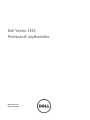 1
1
-
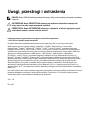 2
2
-
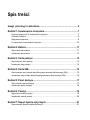 3
3
-
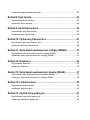 4
4
-
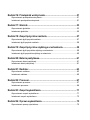 5
5
-
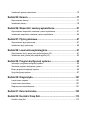 6
6
-
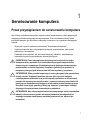 7
7
-
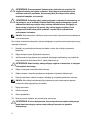 8
8
-
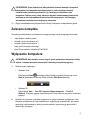 9
9
-
 10
10
-
 11
11
-
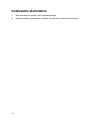 12
12
-
 13
13
-
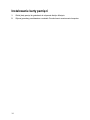 14
14
-
 15
15
-
 16
16
-
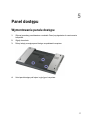 17
17
-
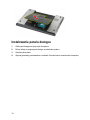 18
18
-
 19
19
-
 20
20
-
 21
21
-
 22
22
-
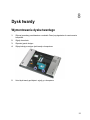 23
23
-
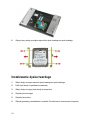 24
24
-
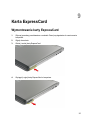 25
25
-
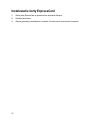 26
26
-
 27
27
-
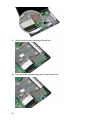 28
28
-
 29
29
-
 30
30
-
 31
31
-
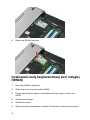 32
32
-
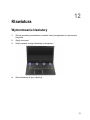 33
33
-
 34
34
-
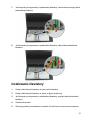 35
35
-
 36
36
-
 37
37
-
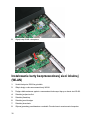 38
38
-
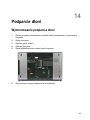 39
39
-
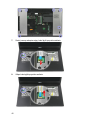 40
40
-
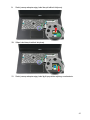 41
41
-
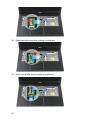 42
42
-
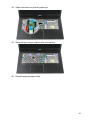 43
43
-
 44
44
-
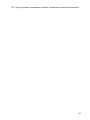 45
45
-
 46
46
-
 47
47
-
 48
48
-
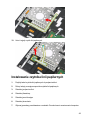 49
49
-
 50
50
-
 51
51
-
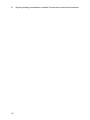 52
52
-
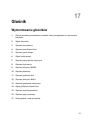 53
53
-
 54
54
-
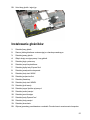 55
55
-
 56
56
-
 57
57
-
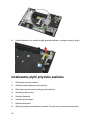 58
58
-
 59
59
-
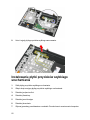 60
60
-
 61
61
-
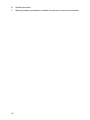 62
62
-
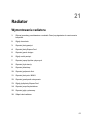 63
63
-
 64
64
-
 65
65
-
 66
66
-
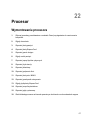 67
67
-
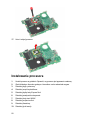 68
68
-
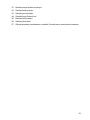 69
69
-
 70
70
-
 71
71
-
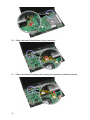 72
72
-
 73
73
-
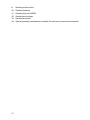 74
74
-
 75
75
-
 76
76
-
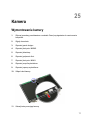 77
77
-
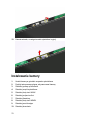 78
78
-
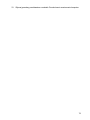 79
79
-
 80
80
-
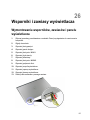 81
81
-
 82
82
-
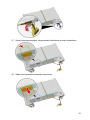 83
83
-
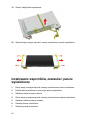 84
84
-
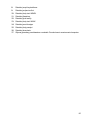 85
85
-
 86
86
-
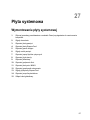 87
87
-
 88
88
-
 89
89
-
 90
90
-
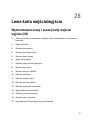 91
91
-
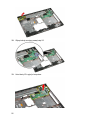 92
92
-
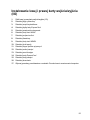 93
93
-
 94
94
-
 95
95
-
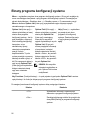 96
96
-
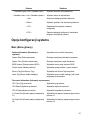 97
97
-
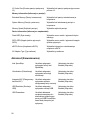 98
98
-
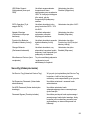 99
99
-
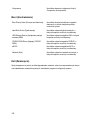 100
100
-
 101
101
-
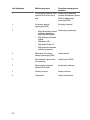 102
102
-
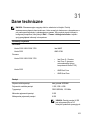 103
103
-
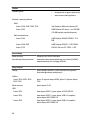 104
104
-
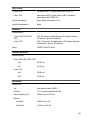 105
105
-
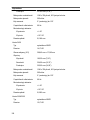 106
106
-
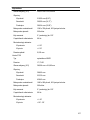 107
107
-
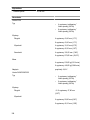 108
108
-
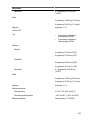 109
109
-
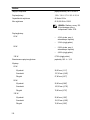 110
110
-
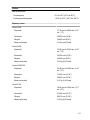 111
111
-
 112
112
-
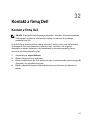 113
113
Dell Vostro 3550 Instrukcja obsługi
- Typ
- Instrukcja obsługi
- Niniejsza instrukcja jest również odpowiednia dla
Powiązane artykuły
-
Dell Vostro 3550 Instrukcja obsługi
-
Dell LATITUDE E6320 Instrukcja obsługi
-
Dell Vostro V131 Instrukcja obsługi
-
Dell Vostro 3560 Instrukcja obsługi
-
Dell Vostro V131 Skrócona instrukcja obsługi
-
Dell Precision M6700 Instrukcja obsługi
-
Dell Vostro 3360 Instrukcja obsługi
-
Dell Latitude E6430 Instrukcja obsługi
-
Dell Vostro 1440 Instrukcja obsługi
-
Dell Vostro 3460 Instrukcja obsługi